HTC傳輸工具:HTC用戶的分步指南
什么是HTC傳輸工具?
HTC Transfer Tool是一款無需輕松將內容傳輸到HTC設備的應用程序。使用此應用程序時,在設備之間傳輸數據將是一個無線過程。該應用僅為HTC數據傳輸過程提供Wi-Fi連接。它使用戶能夠傳輸郵件,日歷,消息,聯系人,通話記錄,照片,音樂,視頻,壁紙,文檔,設置等。具有超過2.3 Android版本的Android設備可以輕松使用此應用程序。由HTC公司開發,該應用程序的一線希望是源設備可以是任何Android / iOS設備。換句話說,您可以將數據從任何智能手機移動到HTC設備。
我們已經讓您了解了HTC Transfer Tool應用程序及其功能,現在讓我們了解如何使用它將內容從一部手機傳輸到另一部手機。
第1部分。如何將數據從Android傳輸到HTC設備?
步驟1 - 要開始此過程,請確保在兩個設備(即源設備和目標設備)上下載HTC Transfer Tool應用程序。請轉到Google Play商店并搜索該應用。現在,點擊“安裝”按鈕,在兩臺設備上成功獲取應用程序。
步驟2 - 現在,需要使目標HTC設備準備好接受來自源設備的文件。為此,您需要先在目標設備中前往“設置”。現在,點擊“從另一部手機獲取內容”,然后從下一個屏幕中選擇“其他Android手機”。
步驟3 - 隨后,您需要選擇傳輸類型。只需點擊“完全轉移”,然后點擊“下一步”繼續前進。
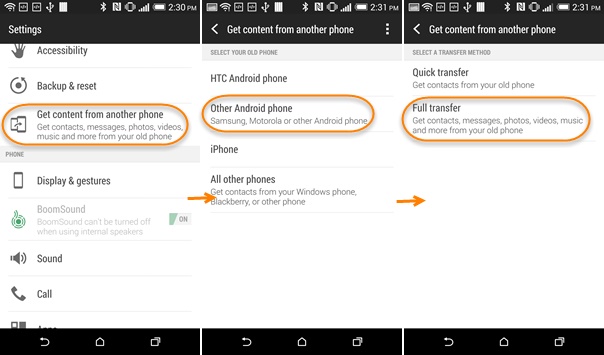
第4步 - 立即獲取源設備并在其上啟動HTC Transfer Tool應用程序。啟動或打開應用程序后,應用程序將自動檢測您的目標設備。檢查兩部手機上顯示的PIN碼。如果它們相同則匹配它們。如果是,只需點擊“下一步”選項即可。
步驟5 - 在設備之間完成配對; 您只需要選擇要移動到新設備的數據類型。點擊“開始”,以便該過程開始。
步驟6 - 在文件傳輸過程中等待一段時間。完成此過程后,請確保點擊“完成”選項并退出應用。現在,您的文件已遷移到HTC設備,您可以隨時在新設備上欣賞它們。
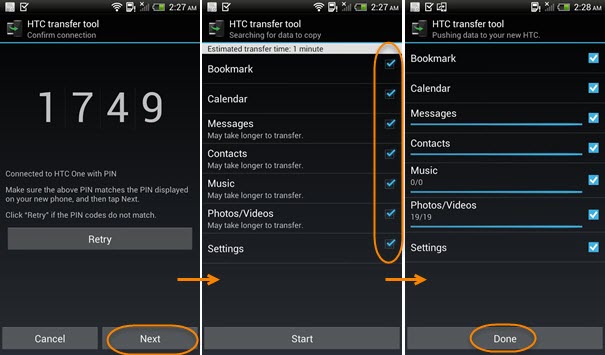
第2部分。如何將數據從iPhone傳輸到HTC設備?
如果您想將重要數據從iPhone移動到HTC設備并且不知道,本節將指導您完成相同的操作。我們將使用HTC Sync Manager進行傳輸。它是兼容Mac和Windows PC的終極手機管理器工具。您可以簡單地將其他設備的數據同步,備份和恢復到HTC設備。此外,它還可以幫助您在PC和HTC設備之間同步電子郵件,日歷,播放列表等。
要從iPhone執行HTC文件傳輸,您需要先備份iDevice。為此,請借助iTunes。另外,請確保iTunes版本應為9.0或更高版本。備份完成后,您可以使用HTC Sync Manager。按照下面給出的步驟完成任務。
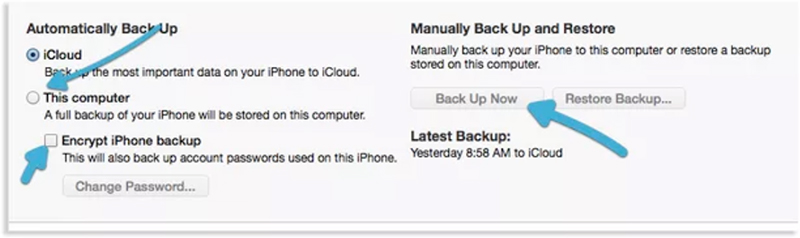
步驟1 - 首先,從官方網站下載HTC Sync Manager并進行安裝。現在,拿走你的HTC設備并在其上打開“設置”。打開后,點擊“從另一部手機獲取內容”,然后從以下屏幕中選擇“iPhone”。
第2步 - 現在,您必須在HTC設備和計算機之間建立連接。運行HTC Sync Manager工具,然后單擊導航欄中的“主頁”選項卡。選擇Home選項下方的“Transfer&Backup”或“iPhone Transfer”。

第3步 - 現在,點擊主屏幕上的“開始使用”按鈕。單擊該按鈕后,您的備份文件將顯示在下一個屏幕上。選擇所需的備份文件,然后單擊“確定”按鈕。
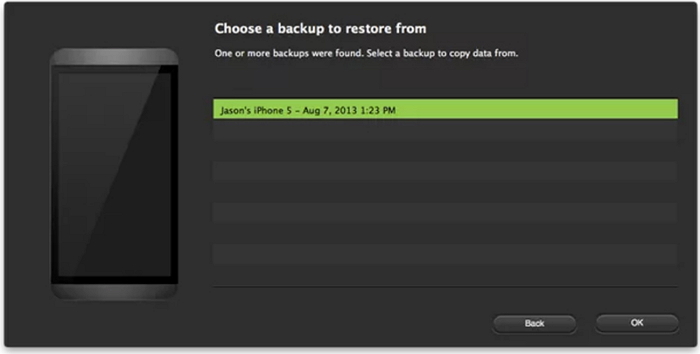
步驟4 - 選擇備份文件后,選擇數據類型。開始選擇您希望在HTC設備中獲得的文件。在此之后,單擊“開始”,HTC Sync Manager將開始傳輸選擇數據。
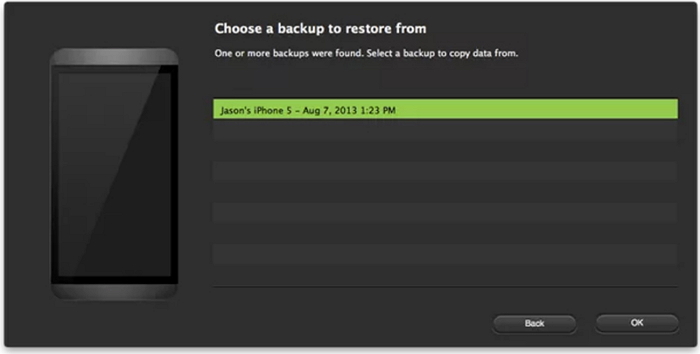
第3部分HTC傳輸工具的最佳替代方案:dr.fone - Swtich
在讓您了解所有指南后,我們想介紹HTC Transfer Tool應用程序的最佳替代方案。您可以使用dr.fone - Switch作為替代方案,用于快速輕松地傳輸數據。該工具功能強大,可與Windows和Mac操作系統配合使用。強烈推薦使用的軟件。該工具側重于用戶的安全。因此,您可以完全依賴它,并且在使用它時不應懷疑安全性。以下是dr.fone - Switch的一些便利功能。

dr.fone - Switch
Windows / Mac上最好的HTC傳輸工具替代品。
- 只需點擊幾下,您就可以獲得所需的保證結果。
- 在具有不同操作系統的設備之間移動數據,即iOS到Android。
-
支持運行最新iOS 12的iOS設備

- 傳輸照片,短信,聯系人,備注和許多其他文件類型。
- 支持超過8000多種Android設備。適用于所有型號的iPhone,iPad和iPod。
注意: 如果您手頭沒有計算機,您還可以從Google Play 獲取dr.fone - Switch(移動版),您可以使用該帳戶登錄iCloud帳戶下載數據,或使用以下方式從iPhone轉移到HTC iPhone到Android適配器。
我們來看看如何使用dr.fone將數據傳輸到HTC。
如何通過dr.fone執行HTC文件傳輸 - Switch
第1步 - 下載dr.fone - 打開電腦并安裝它。立即打開它以啟動該過程并從主界面中選擇“切換”選項卡。

步驟2 - 獲取源設備和目標設備,并通過不同的USB電纜將它們連接到PC。設置完所有內容后,您需要選擇要在HTC或任何其他設備中移動的內容。只需根據需要傳輸的文件類型逐個選中復選框。
注意:成功連接設備后,您可以在其間看到“翻轉”按鈕。此按鈕的目的是更改源設備和目標設備。

第3步 - 點擊“開始轉移”按鈕,您可以在文件列表的右下方看到。確保在此過程中保持電話連接。您也可以選擇“復制前清除數據”選項。此選項可在傳輸之前將您的數據刪除到目標手機上。它是可選的,取決于您的偏好。
第4步 - 最后,等到流程完成。您將收到程序已成功復制數據的通知。

第4部分。修復HTC傳輸工具不起作用的提示
很多時候,用戶在安裝和使用HTC Transfer Tool應用程序時會遇到困難。例如,應用程序凍結,崩潰,應用程序無法打開,轉移時卡住,設備無法配對和連接,應用程序無響應等。考慮到這些問題,我們想與您分享一些提示。您可以使用這些提示來解決應用程序遇到的問題。那么,讓我們開始明白。
- 首先,最簡單的事情可以做到這一點。那就是重啟應用程序。當您遇到應用程序的工作問題時,它是最快的解決方案。退出應用程序,然后啟動它來解決問題。
- 另一個提示是卸載并重新安裝該應用程序。這對許多人有用,是最常見的解決方法。只需從設備中刪除該應用即可。進入Google Play商店并再次下載HTC傳輸工具。安裝它并檢查它是否正常工作。
- 另一個最簡單直接的技巧是重啟設備。無論您的設備遇到什么樣的問題,只需重新啟動設備總是有幫助的。它也可以解決各種其他問題。因此,重新啟動設備并操作應用程序進行檢查。
- 人們犯的最大錯誤之一就是不時更新他們的應用程序。這總是可以觸發工作問題。始終建議在有可用更新時更新應用程序。因此,當您發現HTC Transfer不成功或無響應時,請檢查可用更新并繼續進行。
- 使用HTC Transfer Tool時,需要穩定的Wi-Fi連接。因此,當您遇到并發癥時,請確保將設備連接到穩定的Wi-Fi連接。